查看和删除浏览历史可点击浏览器右上角三点菜单,选择“历史记录”或按ctrl+h(windows/linux)/command+y(mac)进入历史页面;2. 在历史页面可逐条或批量删除记录,也可通过点击“清除浏览数据”按时间范围(如过去一小时、全部时间)删除;3. 更深层管理需进入“设置”中的“隐私和安全”及“同步和google服务”,可控制历史记录是否同步至google账号,并设置自动删除(如3个月或18个月后);4. 若想保留当前标签页历史,可先打开目标页面,再通过历史页面搜索并删除其他特定记录,从而实现选择性清理,操作简单且有效管理浏览痕迹。
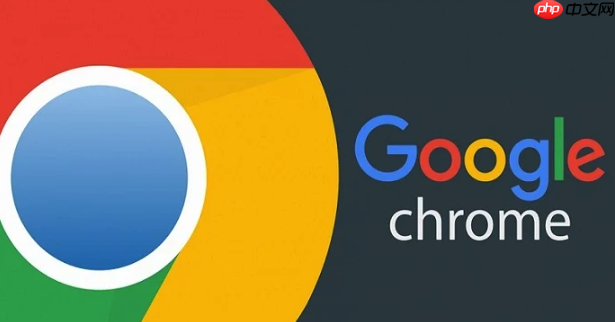
管理谷歌浏览器的历史记录其实挺简单的,关键是要知道从哪里进、怎么操作,特别是想快速删除或者有选择地清理时。下面说说几个常用的方法。
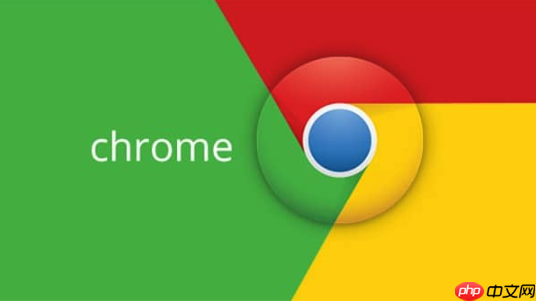
最直接的办法就是通过菜单打开历史记录页面:
Ctrl + H(Windows/Linux) / Command + Y(Mac)。在这个页面上,你可以:
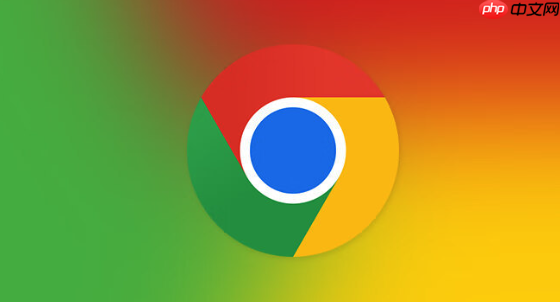
如果你希望更彻底地控制历史记录的保存,或者在多台设备间同步,可以去设置里调整:
有时候你只想清掉其他历史,保留当前正在看的页面。虽然没有直接按钮,但有个小方法:
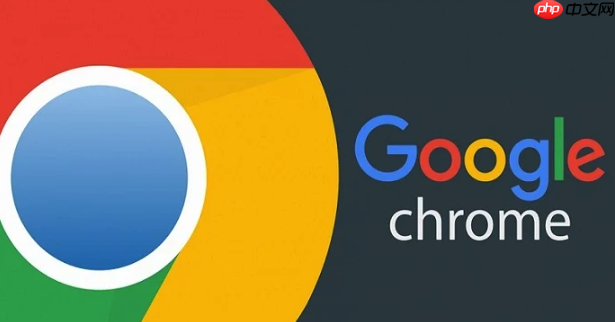
Ctrl + H 打开历史页面。基本上就这些。不复杂,但用熟了能帮你更干净、高效地管理浏览痕迹。

谷歌浏览器Google Chrome是一款可让您更快速、轻松且安全地使用网络的浏览器。Google Chrome的设计超级简洁,使用起来得心应手。这里提供了谷歌浏览器纯净安装包,有需要的小伙伴快来保存下载体验吧!

Copyright 2014-2025 https://www.php.cn/ All Rights Reserved | php.cn | 湘ICP备2023035733号